Hiiren vasen painike on jostain syystä lakannut toimimasta. Sen sijaan, että heität sen pois ja ostat uuden, voit kokeilla seuraavia vinkkejä korjataksesi sen. Et koskaan tiedä, yksi näistä vinkeistä saattaa säästää rahaa, jonka olisit käyttänyt uuteen hiireen.
Seuraavat vinkit kattavat alkeellisimmista korjauksista korjauksiin, jotka edellyttävät kaikkien uusien ohjelmistojen asennuksen poistamista. Toivottavasti saat hiiren vasemman painikkeen taas toimimaan käyttämällä jotakin peruskorjauksista.
Perushiirikorjaukset Windows 10:lle
Ennen kuin yrität tehdä korjauksia, jotka edellyttävät monimutkaisten tietokoneesi asetusten säätämistä, kokeillaan joitain helppoja korjauksia. Onko sinulla tämä ongelma vain tietyssä tietokoneessa? Jos et ole varma, kokeile käyttää hiirtä toisessa tietokoneessa.
Yritä tarkistaa, onko hiiren vasen painike ensisijainen painike. Tarkistaaksesi mene osoitteeseen Asetukset > Laitteet > Hiiri. Painamalla Windows ja minä avaimet, avaat asetukset. Sieltä voit liikkua sarkain-, nuoli- ja enter-näppäimillä.
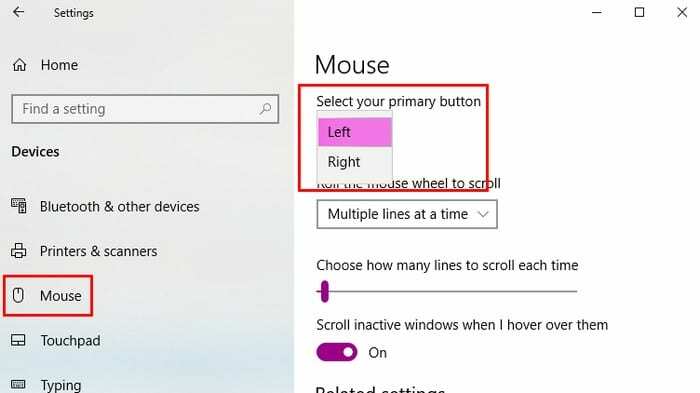
Muita kokeiltavia peruskorjauksia voivat olla tietokoneen uudelleenkäynnistys ja käyttämäsi USB-portin vaihtaminen. Ehkä se ei ole hiiresi vika, mutta USB-portti on viallinen.
Käynnistä Windows File Explorer uudelleen
Hämmästyisit kuinka monta asiaa voit korjata yksinkertaisella uudelleenkäynnistyksellä. Käynnistä Windowsin Resurssienhallinta uudelleen painamalla Ctrl + Shift + Esc ja Tehtävienhallinnan pitäisi avautua. Jos et näe Prosessit-välilehteä, siirry alareunassa olevaan lisäasetukset-valikkoon. The Tab avain auttaa sinua valitsemaan Uudelleenkäynnistää vaihtoehto, mutta paina Tulla sisään -näppäintä valitaksesi sen.
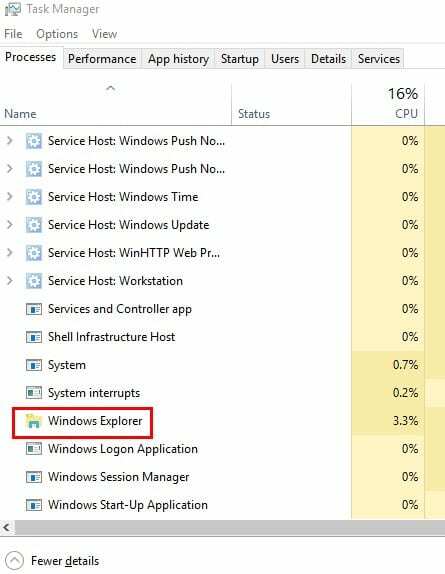
Mahdollinen syyllinen: Vioittuneet Windows-tiedot
Vioittuneet Windows-tiedostot voivat aiheuttaa ongelmia, ja yksi niistä on estää sinua käyttämästä hiiren vasenta painiketta. Jos haluat nähdä, onko sinulla vioittuneita Windows-tiedostoja, sinun on käytettävä PowerShellia. Avaa se napsauttamalla hiiren kakkospainikkeella Käynnistä-valikkoa tai etsimällä sitä.
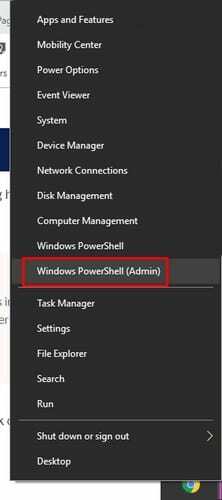
Tyyppi sfc /scannowja paina sitten Tulla sisään avain. Prosessin päätyttyä se joko näyttää, ettei se löytänyt eheysrikkomuksia vioittuneita tiedostoja ja korjannut ne, tai se voi ilmoittaa löytäneensä vioittuneet tiedostot, mutta ne ovat edelleen siellä.
Jos valitset tämän viimeisen vaihtoehdon, seuraava koodi käynnistää prosessin niiden korjaamiseksi, mutta se voi viedä hetken. Tyyppi DISM/Online/Cleanup-Image/RestoreHealth ja paina Tulla sisään. Nyt olisi hyvä aika saada se kuppi kahvia.
Poista kaikki äskettäin lisäämäsi ohjelmat
Ohjelmistot eivät aina pelaa hyvin muiden ohjelmistojen kanssa. Jos huomasit, että hiiren vasen painike lakkasi toimimasta asennuksen jälkeen, se saattaa johtua siitä, että painike ei toimi.
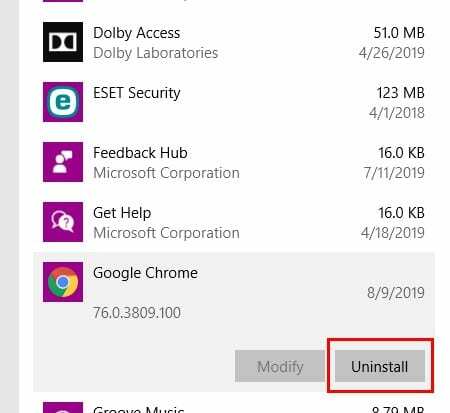
Voit poistaa ohjelmiston asennuksen siirtymällä osoitteeseen Asetukset > Sovellukset > Sovellukset ja ominaisuudet. Napsauta ohjelmistoa, jonka uskot aiheuttavan ongelman, ja napsauta asennuksen poistopainiketta.
Päivitä hiiren ajurit
Kaikki sovellukset ja ohjelmat on aina hyvä pitää ajan tasalla, koska ne tuovat myös tärkeitä korjauksia. Päivitä hiiren ohjaimet napsauttamalla hiiren kakkospainikkeella Käynnistä-valikkoa ja valitsemalla Laitehallinta. Voit myös valita vaihtoehdon napsauttamalla sitä hiiren kakkospainikkeella.
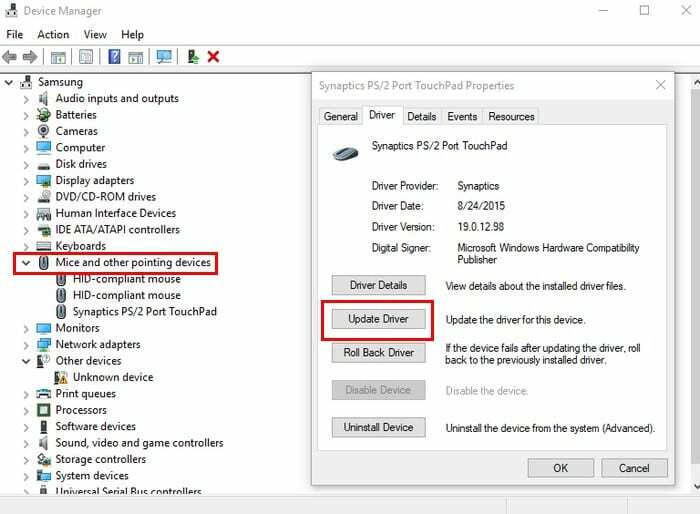
Klikkaa Hiiret ja muut osoitinlaitteet. Napsauta hiiren mallitietoja ja paina Tulla sisään. Kun Ominaisuudet-ruutu tulee näkyviin, valitse Päivitä ohjain -painiketta. Käytä Tab- ja nuolinäppäimiä liikkuaksesi.
Ota ClickClock käyttöön
ClickClock on hyödyllinen ominaisuus, koska sen avulla voit vetää ja pudottaa tiedostoja tarvitsematta käyttää hiiren vasenta painiketta. Jos epäilet, että sinulla on laitteisto-ongelma ja sinun on jatkettava hiiren käyttöä, kunnes uusi toimitetaan, tämä ominaisuus voi auttaa.
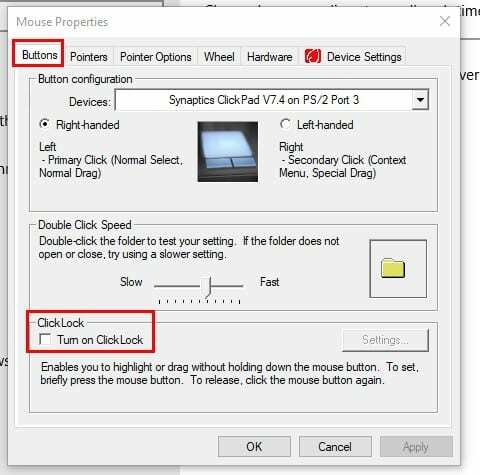
Mahdollistaa Napsauta Lukitse mene Käynnistä > Asetukset > Laitteet > Hiiri > Liittyvät asetukset > Hiiren lisäasetukset. Sisään Hiiren ominaisuudet, mene osoitteeseen Painikkeet -välilehti ja valitse valintaruutu Napsauta Lukitse vaihtoehto. Klikkaus OK.
Johtopäätös
Laitteet lakkaavat toimimasta oudoimmista syistä. Toivottavasti yksi aiemmin mainituista vinkeistä auttoi. Kuinka kauan hiiresi on aiheuttanut sinulle ongelmia?